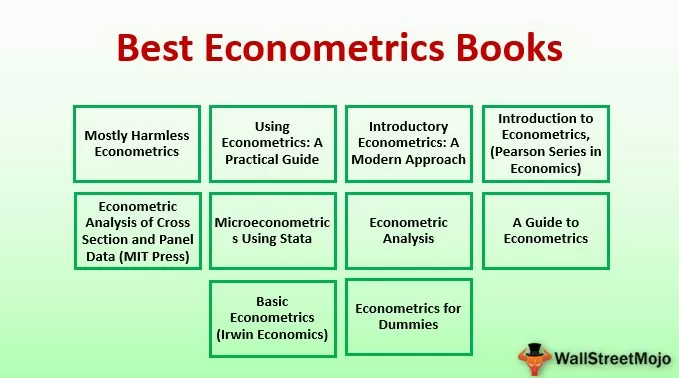Exemplos de função VLOOKUP no Excel
VLOOKUP é a função mais amplamente usada no Excel. VLOOKUP significa Pesquisa Vertical no Excel. “V” significa Vertical. Esta função procura o valor necessário verticalmente em uma coluna de uma tabela. Isso será feito para uma correspondência exata ou apropriada. Aqui estão alguns exemplos da função VLOOKUP no Excel.

Sintaxe VLOOKUP
A sintaxe de VLOOKUP no Excel consiste em 4 argumentos.

Exemplos de VLOOKUP para usuários básicos e avançados
Exemplos # 1
- Etapa 1: Para usar a função PROCV em nosso exemplo do Excel, os dados devem ser organizados em sua boa extensão para que seja fácil de usar a função. Isso pode ser ilustrado na imagem abaixo.

Os dados são organizados de forma que quando estivermos usando PROCV, deve estar no formato da esquerda para a direita.
A função VLOOKUP funciona da esquerda para a direita em geral. Então, essa é a dica de que os dados devem ser organizados à esquerda apenas na extração dos dados.
- Etapa 2 : coloque a função onde houver um requisito, após organizar os dados.

A célula destacada é a célula onde desejo inserir minha fórmula porque gostaria de encontrar o preço associado ao vestido fornecido.
- Passo 3 : Coloque os dados corretamente para pesquisar os dados na função do que pesquisar exatamente, fornecendo todos os argumentos corretamente na célula onde a fórmula está presente.

Agora veremos os argumentos um a um fornecidos na função.
- Etapa 4: o primeiro argumento é o valor de pesquisa. Este é o principal argumento da função. O que olhar na tabela ou o que pesquisar na tabela.

- Etapa 5 : a próxima etapa é fornecer a tabela de pesquisa corretamente. A tabela Lookup no Excel é aquela em que o valor lookup deve ser pesquisado na coluna.

- Etapa 6 : Agora, o índice da coluna é fornecido; o índice da coluna é o argumento onde o número do índice da coluna que estamos procurando é dado.

- Etapa 7 : esta é a última etapa do processo. Precisamos dar o caráter booleano verdadeiro ou falso. Aqui, verdadeiro é para a correspondência apropriada e Falso é para a correspondência exata. Na correspondência apropriada, os dados serão correspondidos de acordo com os argumentos apropriadamente .e …, se os dados contiverem mais de uma palavra, apenas a primeira palavra será pesquisada. Para uma correspondência exata, todas as palavras nos dados são correspondidas e, em seguida, apenas um campo será fornecido após o caso de correspondência exata ser feito.

O último argumento também é passado corretamente. Agora o exemplo VLOOKUP está pronto. O resultado será exibido.

Agora arrastamos a fórmula e os resultados mostrados abaixo.

Exemplo # 2
No exemplo abaixo VLOOKUP do Excel, estamos aplicando a função VLOOKUP para a célula B2, obtendo as marcas de Sid's relacionados. Após a organização dos dados, a primeira etapa é selecionar a célula onde aplicar a fórmula, conforme mostrado a seguir.

Eu queria descobrir as marcas dos números SID fornecidos. Portanto, eu colocaria a fórmula na outra tabela e na coluna Marcas, conforme mostrado acima.
- Passo 2: É escrever a fórmula correta para este tipo “= vlookup“ na célula onde você precisa obter o resultado. Em seguida, a fórmula será preenchida automaticamente e pressione a guia agora. A fórmula será inserida lá, e agora precisamos digitar os argumentos agora.

- Etapa 3: agora aplique a fórmula com os argumentos corretos. O primeiro argumento é o _value de pesquisa. Qual é o valor que procuramos? Isso seria como mostrado na imagem abaixo.

- Etapa 4: Agora, pressione tab e o próximo argumento seria selecionar Table_Array. Esta seria a tabela de origem onde podemos encontrar o SID. Isso seria como mostrado na imagem abaixo.

- Etapa 5: o próximo argumento seria o índice da coluna. Este é o número de série da coluna que procuramos na coluna Valor de pesquisa na tabela de origem. Aqui, o valor de pesquisa é "SID" e "o que precisamos é" Marcas ". Portanto, o número de série da coluna “Marcas” do “SID” seria 4, considerando o número de série do SID como “1”. Isso é ilustrado na imagem abaixo.

Etapa 6: esta seria a última e uma etapa geral para cada cenário. Isso significa que existem apenas duas opções para este argumento para cada caso. Verdadeiro ou falso. Como discutimos, “TRUE” indica a correspondência apropriada. Isso é indicado pela imagem abaixo.

Geralmente, a opção “Correspondência exata” é usada para evitar confusão. Agora feche as chaves. O exemplo vlookup está pronto para ser aplicado por enquanto.

Exemplos # 3

No exemplo abaixo de VLOOKUP do Excel, como discutimos abaixo, a VLOOKUP só pode ver os valores da esquerda para a direita, neste caso, que podem ser ilustrados.
A explicação para isso seria, estamos procurando encontrar o “Sno” para o valor de “Gênero” fornecido. Isso não é possível porque o valor “Sno” está do lado direito da coluna “Gênero”. Este caso não é possível na VLOOKUP. Isso também pode ser considerado uma desvantagem para a fórmula “VLOOKUP”.

Portanto, ele está lançando um erro chamado NA. Isso indica que “Um valor não está disponível na fórmula ou função”. Portanto, VLOOKUP só pode ser usado da esquerda para a direita .
Erros VLOOKUP do Excel
Após a PROCV, pode haver a possibilidade de se obter o erro também se a fórmula não for aplicada corretamente ou se os dados não forem obtidos corretamente. Existem três tipos de erros em PROCV.
- #N / D! Erro
- #REF! Erro
- #VALOR! Erro
Agora veremos quais são os casos em que esses erros ocorreriam,
- #N / D! Erro: este erro ocorre se a função não encontrar uma correspondência exata para o valor de pesquisa fornecido.
- #REF! Erro: este erro ocorre se o argumento do número Column_index fornecido for maior que o número de colunas na tabela fornecida.
- #VALUE Error: Este erro ocorre se o column_index não receber um número, ou o segundo caso será se o range_lookup não for reconhecido como um valor booleano 0 ou 1 ou valor lógico verdadeiro ou falso.
Relevância e usos VLOOKUP
A função VLOOKUP é usada quando há necessidade de encontrar a correspondência exata ou apropriada. Os dados a serem usados podem ser dados numéricos ou dados de texto. O uso dos exemplos VLOOKUP é muito fácil. Posicione o cursor no local onde deseja aplicar a fórmula, agora selecione os argumentos valor de pesquisa, tabela de pesquisa, índice de coluna, pesquisa de intervalo de acordo com a fórmula e agora feche as chaves e pressione a tecla Enter. A fórmula será aplicada e o resultado será exibido na célula fornecida.
Recua
Isso pode ser usado apenas nas colunas da esquerda para a direita. O vice-versa não é possível para esta função (também, consulte PROCV à esquerda)
Coisas para lembrar
- Quando o range_lookup é removido, a função VLOOKUP será usada como uma correspondência exata, se existir, mas geralmente, ela usa uma correspondência não exata.
- Precisamos lembrar que tipo de erro ocorrerá em que momento e qual seria o cenário para o erro ocorrer, se o range_lookup não é fornecido corretamente ou o argumento column_index não é passado corretamente ou o principal se o valor de pesquisa é não apontou corretamente para o valor exato.
- A função não diferencia maiúsculas de minúsculas.
- Não podemos usar argumentos definidos pelo usuário na função.
- Para usar a função VLOOKUP, não deve haver valores duplicados. Se houver duplicatas, a função corresponderá apenas ao primeiro valor.
- A maior limitação dessa função é que ela sempre usará os dados apenas à direita. Isso significa que a função é definida de forma que use dados apenas do lado esquerdo para o lado direito. Mas vice-versa, isso não pode ser aplicado.
- A função VLOOKUP é mais amplamente usada em cálculos financeiros.